この記事には広告を含んでいます。
記事内で紹介する商品を購入することで、当サイトに売り上げの一部が還元されることがあります。
ども、デイブでございます。今日は、Ankerから新発売されたマウスを買ってみたけど自分には合わなかった、という話です。
え、じゃ書かなくてもいいんじゃない?
合う人もいるかも知れないし、合わなそうなのに買っちゃうのを防ぐのもブロガー(a.k.a. 人柱上等)の役目かなーってさ…
モバイルバッテリーや完全ワイヤレスヘッドホンで有名なAnkerですが、最近はサブブランド展開もやっていますね。有名なところではプロジェクターの【Nebula】シリーズや、私も愛用しているロボット掃除機の【Eufy】などがあります。

でも、今回の製品はAnkerブランドでの発売で、それもエルゴノミクス(人間工学)を応用した、使いやすいマウスが登場!ということで、1つ購入して使ってみました。
タップできる目次
Ankerワイヤレスマウスの特徴
| 項目 | スペック |
|---|---|
| ワイヤレス方式 | 無線 2.4Ghz(専用USBドングル内蔵) |
| トラッキング精度 | 800 / 1200 / 1600 DP切替式 |
| ボタン数 | 5 |
| 対応OS | ・Windows 10 / 8 / 7 / Vista / XP / 2000 ・Mac OS X(「次のページに進む」/「前のページに戻る」非対応) ・Linux |
| その他 | 8分間以上操作しない場合は自動で節電モードに切り替わり |
| サイズ | 幅 8.2cm x 奥行き 10.1cm x 高さ 8 cm |
| 重さ | 95.2 g |
| 価格(Amazon) | 2,390円 |
Ankerワイヤレスマウスはスペック的には標準的なものですね。特殊な形状のため、高さが8cmもありますね。
Ankerワイヤレスマウスのパッケージと本体デザイン
Ankerワイヤレスマウスの特徴はなんといってもその形状にあるので、まずは開封して使用開始してみます。
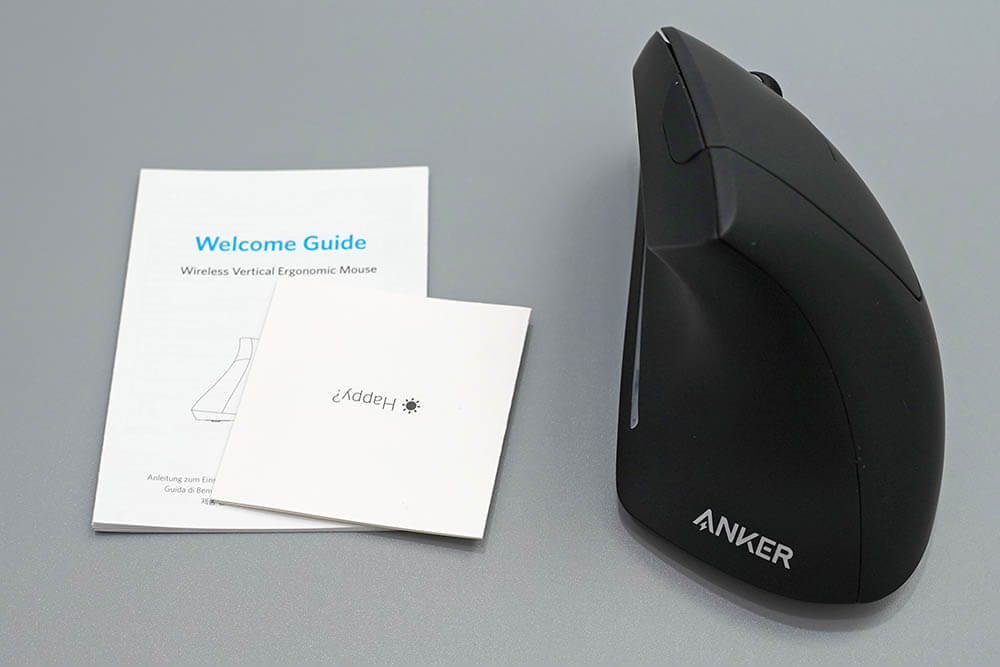
パッケージには、本体の他にHappy?の紙とWelcomeガイドが入っています。これだけ。

専用のUSBタイプのレシーバーは底面下部に挿入されているので、外して使用します。

Ankerワイヤレスマウスは単4乾電池で動きます。付属はしていなかったので、手持ちのAnker乾電池を使用します。Anker、乾電池も作ってるんですよねぇ。

Ankerワイヤレスマウスを後方から見たところです。やはりかなり独特な形状ですね。「次のページに進む」「前のページに戻る」の2つのボタンと、上にもボタンが1つ見えます。これはDPIの精度を切り替えるボタンです。

こちらは右側から見たところです。小さなマウスが埋まっているように見えますね。ここに、右ボタン・左ボタンとスクロールホイールがあります。
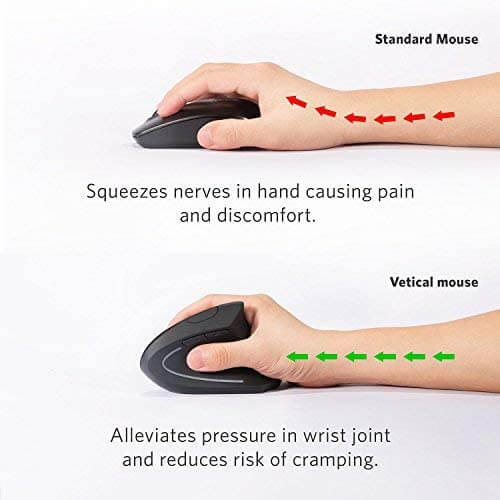
この独特な形状、いわば、柔らかいマウスを右の親指でぎゅ!!っと潰して、ボタン部分がぐっと右に持ち上がったような形なんですが、この形状には意味があります。
できる方はちょっとやってみていただければと思うのですが、立って手を体の脇にぶらんと下げた状態から、すっと肘を90度に曲げた時、手のひらは内側を向いていると思います。いわゆる【前へならえ】ですね。
このままの手と手首の角度(公式サイトでは「握手の角度」と表現しています)が自然で、通常の形のマウスを握るように手のひらを下に向ける=手首をひねって使用するのは手首だけでなく、肘から肩の筋肉まで負荷がかかります。
Ankerワイヤレスマウスは、それを改善するために、自然な前へならえのままで握って操作できるマウスを目指したんですね。
「前へならえ」はピグモンじゃなくてウルトラマンの手の向きになるよね
その例え、わかるひと少なそうだねぇ
実際に使ってみてどうだった?

マウスやキーボードは本当に毎日長時間・何回も触るものなので、慣れるまで違和感があることは覚悟していたので、約2日間、仕事とプライベートで使ってみたのですが、ダメでした…
まず、通常の形状のマウスの握り方には2種類あると思います。いわゆるつかみ持ちとかぶせ持ちですね。
左が指の先端だけでマウスを持つ「つかみ持ち」で左が手のひら全体をマウスにかぶせる「かぶせ持ち」ですね。ちなみに私はつかみとかぶせの中間くらいです。手のひらはマウスに接していませんが、指の部分はだいぶマウスに沿って接しています。
あれ、大きめマウスのロジクールMX Master 3がなんか小さくみえるよ…
手がでかいからや! 手がでかいからミニマウスに見えるんや!
一方で、Ankerワイヤレスマウス親指とそれ以外の指でマウスを挟みこむように持つことになります。センサーはちょうど親指の先端のあたりにあるので、そこを中心に動かすには、ボタンにかかっている人差し指・中指に力を入れないで親指と薬指&小指でマウスを挟み込み、動かすことになります。

これが、絶望的に操作しにくいのです。
具体的には力が入らない&思ったような操作ができませんでした。細かいのですが、つかみ持ちでも同じ「親指と薬指&小指」でマウスを操作するのですが、薬指側はマウスに触れている指のサイドの部分で操作しています。これは問題ないです。
ところが、Ankerワイヤレスマウスの場合は手首が外側に傾いていて、かつ先端に向かって細くなっているので、薬指のサイドをうまく活用できません。さらに、手首が垂直になっているので、底面を動かすには底面に近い小指に力が入ります。これが全く慣れなくて、約2日間でギブアップしていまいました…
さらに、ボタンも慣れませんでした…右クリックの場所は通常のマウスと同じく、中指でクリックするのですが、Ankerワイヤレスマウスの場合は上下に並んでいるので、いったんマウスの形状を意識しないと右クリックが繰り出せませんでした…
そして、ダメ押しが「次のページに進む」「前のページに戻る」ボタンです。これ、親指を結構上に持ち上げないと押せないんですけど、もっと親指の近くか、あるいは下にないと押しにくいです!
毎回ボタンを押すときに握手の状態から指を上に持ち上げて押すのは負荷が高いですし、さらに言えば独特な形状で反り上がっているので、握ったままボタンを押そうと親指を持ち上げるとボタンに接するのは親指の右側面になり押しにくいんです…
以上、色々書いてしまいましたが、この形状がぴったりくる方もいらっしゃるのかもしれないんですよね…自分の手が標準的ってわけでもないですし…もしそういう方がいらっしゃったらぜひコメントいただきたいと思います。今回は私には残念ながら合わなかった、というお話でした。参考になれば幸いです!それでは!












